- Připojení zařízení k internetu pomocí LAN kabelu
- Oprava spouštění
- Vrátit nejnovější aktualizace
- Kontrola funkčnosti HDD
- Obnovit nastavení systému BIOS
Pomozte vývoji webu a sdílení článku s přáteli!
Uživatelé Windows 10 často zažívají zamrzání systému během spouštění. Tečky běžící v kruzích na monitoru obvykle indikují buď diagnostiku OS nebo stabilizaci systému po nesprávném vypnutí. Pokud stahování trvá příliš dlouho, můžete problém vyřešit sami.
Připojení zařízení k internetu pomocí LAN kabelu

Tato možnost je vhodná, pokud aktualizační balíčky nebyly na zařízení správně nainstalovány. V některých případech potřebuje počítač během procesu zapínání přístup k internetu, aby mohl opravit aktualizační soubory nebo je vyměnit.
Přes Wi-Fi to není vždy možné, nicméně přes LAN kabel systém zjistí přístup k síti a vyřeší problémy s aktualizacemi.
Oprava spouštění
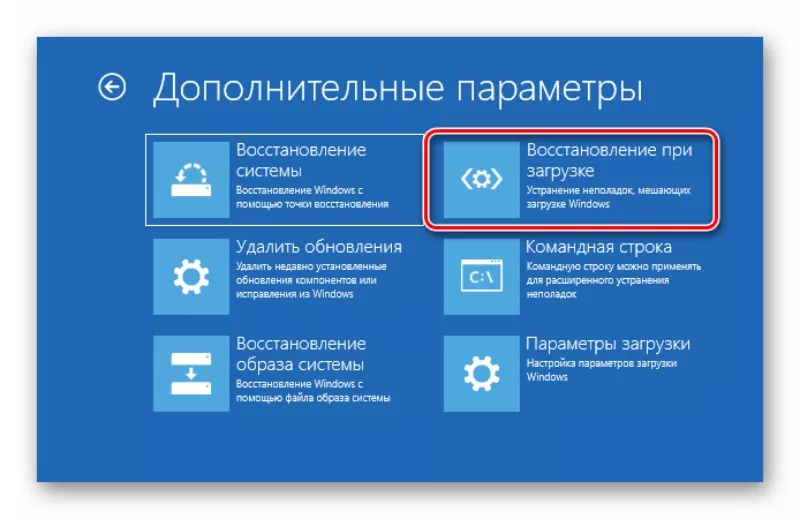
Příčinou nesprávného spuštění OS mohou být konflikty v systému, které ovlivňují výkon zařízení. V této situaci je jedním z nejběžnějších nástrojů Oprava spouštění. Předpokladem je přítomnost bootovatelného USB flash disku s Windows 10. Stručně řečeno, takový flash disk lze organizovat dvěma způsoby: buď pomocí utilit třetích stran (Rufus, UltraISO, WinSetupFromUSB atd.), nebo pomocí běžného pomocí nástroje již integrovaného do OS .
Možnost níže předpokládá, že máte spouštěcí médium Windows 10.
Po spuštění instalace z flash disku je třeba vybrat jazyk rozhraní a poté vybrat možnost „Obnovení systému“. V novém okně musíte vybrat "Odstraňování problémů" , kde musíte jako další parametr zadat "Oprava spouštění" .Spustí se diagnostika systému (obvykle se provádí po automatickém restartu OS), zobrazí se zpráva o úspěšném dokončení diagnostiky. Nyní můžete zařízení spustit v normálním režimu.
Pokud Windows 10 znovu zamrzne spolu s animovanou ikonou načítání, problém není vyřešen a je čas přejít k dalšímu řešení.
Vrátit nejnovější aktualizace
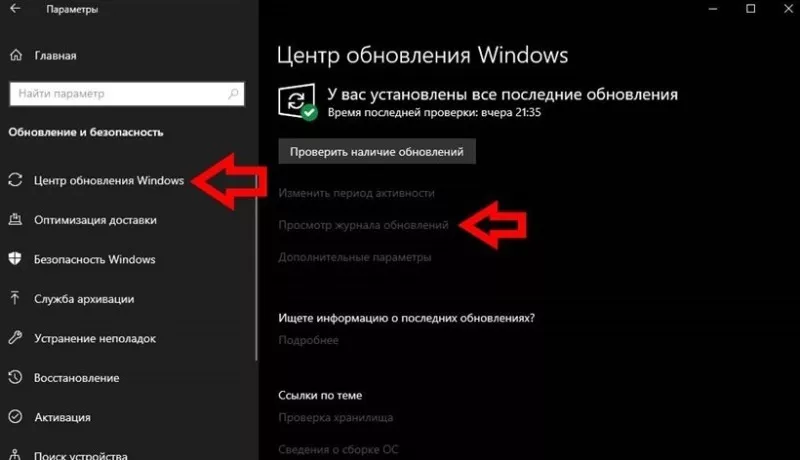
Aktualizace operačního systému je důležitá a nezbytná věc, ale někdy jsou nové balíčky s aktualizacemi v konfliktu s těmi starými, nebo je jednoduše nelze nainstalovat z mnoha důvodů. Automatická diagnostika nemůže vždy tento problém odhalit, a proto je nutné nejnovější aktualizace odinstalovat ručně.
Začátek je v tomto případě stejný jako v předchozím odstavci – přes bootovací flash disk. Musíte vstoupit do nabídky "Pokročilé možnosti" a vybrat "Odinstalovat aktualizace" - "Odinstalovat nejnovější aktualizaci součásti" - "Odinstalovat aktualizaci součásti" .Proces bude nějakou dobu trvat, systém se automaticky restartuje a načte se nejnovější správná verze Windows 10.
Po dokončení stahování se doporučuje zkontrolovat stav operačního systému, abyste se ujistili, že funguje správně.
Kontrola funkčnosti HDD

Toto není problém softwaru, ale problém hardwaru (tj. problém hardwaru). Pomalé načítání Windows 10 může být způsobeno nesprávným provozem HDD, který je zase vyvolán vadnými sektory, nedostatkem místa atd. Stejně jako u vytváření bootovatelného USB flash disku mohou být použity buď nástroje třetích stran (HDD He alth, Victoria, HDDScan atd.), nebo nativní nástroj zabudovaný do Windows 10.
Je třeba zdůraznit, že uvedené metody ovlivňují softwarové poruchy pevného disku. Pokud se bavíme o fyzickém poškození, žádný software si s nimi neporadí (i když to sami výrobci deklarují).V případě poškození na fyzické úrovni je nutné vyměnit HDD.
Obnovit nastavení systému BIOS
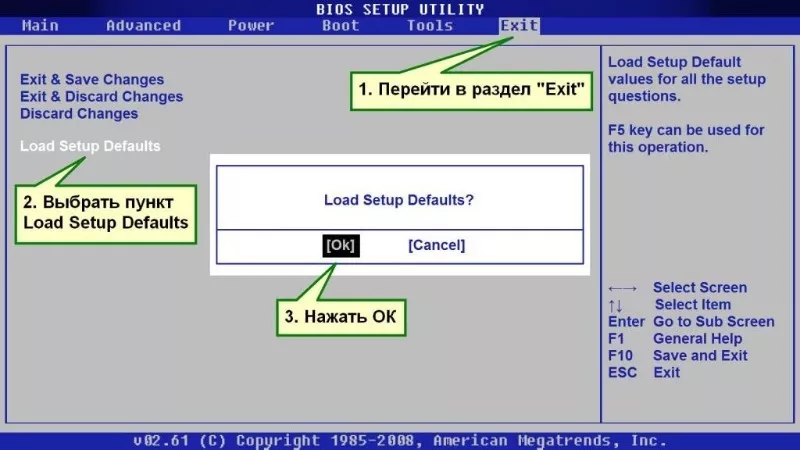
BIOS je firmware zařízení a konflikty v jeho provozu zpomalují načítání OS poměrně zřídka, nicméně k takovému problému dochází. Nejjednodušší způsob je resetovat nastavení BIOSu na tovární (výchozí) a zkontrolovat, jak to ovlivní spouštění Windows 10. To se provádí vyjmutím baterie ze základní desky (v závislosti na modelu základní desky může být buď speciální jumper nebo tlačítko), ale jsou i další možnosti, jako je reset do výchozího stavu přímo v BIOSu samotném.
V druhé možnosti je po ukončení BIOSu potřeba najít položku Load Setup Defaults - je to on, kdo je zodpovědný za reset systému do továrního nastavení. Pokud se rozhodnete resetovat nastavení systému BIOS, doporučuje se postupovat opatrně.I přes jednoduchost této operace existuje riziko poškození zařízení.